Word文字文檔中文字大小不一的解決方法
時間:2024-04-28 10:39:26作者:極光下載站人氣:2373
很多小伙伴之所以喜歡使用Word程序對文字文檔進行編輯,就是因為在Word程序中,我們可以根據自己的喜好對文字文檔中的各種內容進行編輯。有的小伙伴在編輯文字文檔時可能會遇到文字明明設置了統一大小和字體,但還是大小不一致的情況,這時我們只需要選中文字,然后右鍵單擊打開字體選項,接著在彈框中先打開高級選項,再在高級頁面中將縮放設置為一個固定數值,最后點擊確定選項即可。有的小伙伴可能不清楚具體的操作方法,接下來小編就來和大家分享一下Word文字文檔中文字大小不一的解決方法。
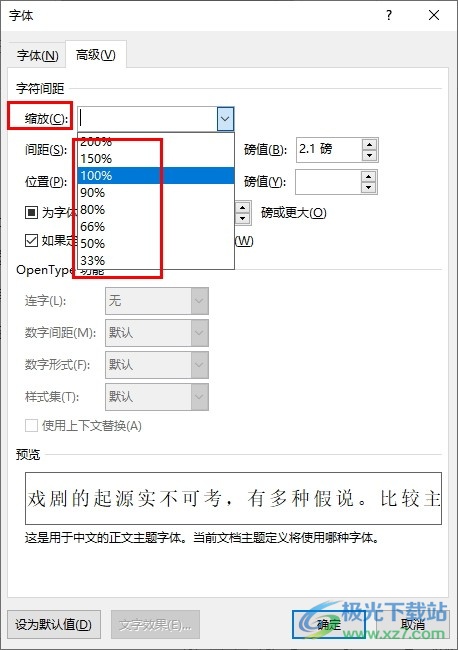
方法步驟
1、第一步,我們在桌面選擇一個文字文檔,右鍵單擊該文檔,然后在菜單列表中點擊“打開方式”選項,再選擇“Word”選項
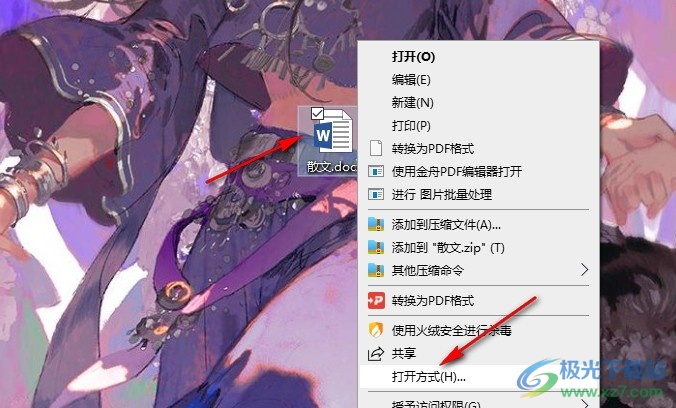
2、第二步,進入文字文檔編輯頁面之后,我們可以看到文字之間大小不一致,這時我們選中該段所有文字,然后右鍵單擊打開“字體”選項
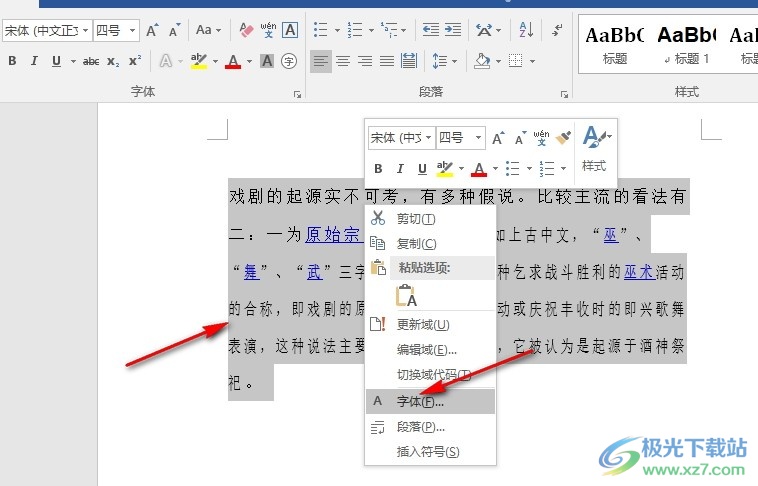
3、第三步,打開字體設置彈框之后,我們在該彈框中先打開“高級”選項,再在該頁面中打開“縮放”設置
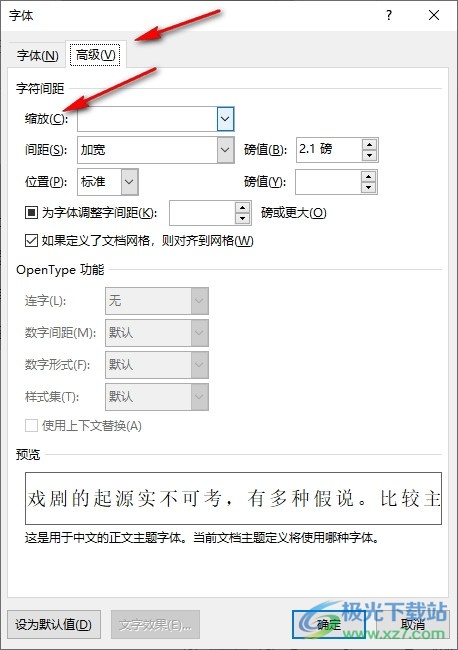
4、第四步,打開“縮放”選項之后,我們在下拉列表中點擊選擇一個自己需要的縮放大小,最后點擊確定選項即可
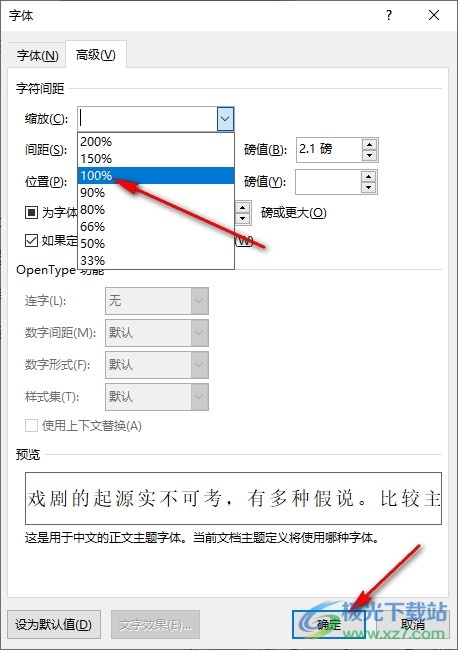
5、第五步,完成文字的縮放大小設置之后,我們在文字文檔中就能看到選中的文字都變為統一大小了
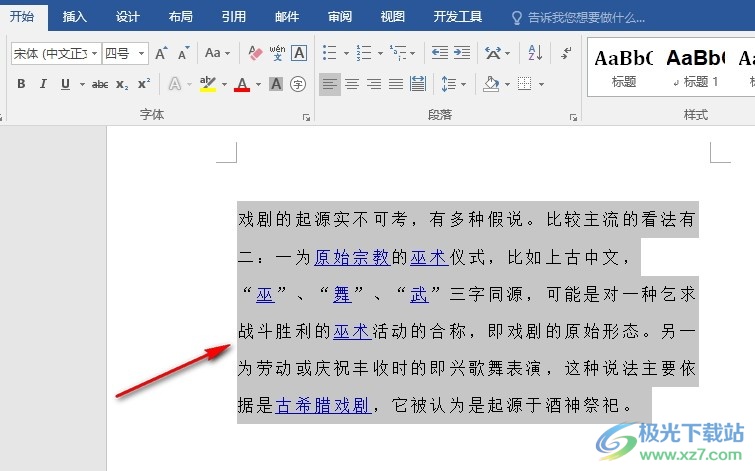
以上就是小編整理總結出的關于Word文字文檔中文字大小不一的解決方法,我們在Word的文字文檔編輯頁面中選中大小不一的文字,然后右鍵單擊打開“字體”選項,接著在高級設置頁面中,我們打開“縮放”選項,然后在下拉列表中選擇一個縮放大小,最后點擊確定選項即可,感興趣的小伙伴快去試試吧。

大小:60.68 MB版本:1.1.2.0環境:WinAll, WinXP, Win7
- 進入下載
相關推薦
相關下載
熱門閱覽
- 1百度網盤分享密碼暴力破解方法,怎么破解百度網盤加密鏈接
- 2keyshot6破解安裝步驟-keyshot6破解安裝教程
- 3apktool手機版使用教程-apktool使用方法
- 4mac版steam怎么設置中文 steam mac版設置中文教程
- 5抖音推薦怎么設置頁面?抖音推薦界面重新設置教程
- 6電腦怎么開啟VT 如何開啟VT的詳細教程!
- 7掌上英雄聯盟怎么注銷賬號?掌上英雄聯盟怎么退出登錄
- 8rar文件怎么打開?如何打開rar格式文件
- 9掌上wegame怎么查別人戰績?掌上wegame怎么看別人英雄聯盟戰績
- 10qq郵箱格式怎么寫?qq郵箱格式是什么樣的以及注冊英文郵箱的方法
- 11怎么安裝會聲會影x7?會聲會影x7安裝教程
- 12Word文檔中輕松實現兩行對齊?word文檔兩行文字怎么對齊?
網友評論